电脑PE重装系统通用版:MBR和GPT都可用
现如今,电脑分区基本分为MBR和GPT两种格式。两种格式各有其特点,MBR适应于主流的win7系统,GPT适用于最新的win10系统。那么问题来了,如果想要在MBR安装win10系统,GPT安装win7系统,有没有办法可以达成呢?下面就让小编为大家带来电脑PE重装系统通用版。
重装系统通用版:
MBR格式可以直接硬盘安装,即在当前系统正常的情况下,通过小熊一键重装系统安装工具即可安装(如含有OEM,需要使用命令把引导文件复制至C盘),也可PE安装。
GPT格式是如果通过小熊一键重装系统系统安装工具硬盘安装的话,会导致系统的引导文件丢失则会出现开不了机等情况。为避免安装失败,需要PE安装。
PE重装系统攻略:
1.首先,我们需要准备一个容量8G以上的U盘,然后下载小熊一键重装系统软件,通过小熊一键重装系统软件,我们只需要点击一键制作启动U盘,经过简单的操作就能将U盘制作为启动盘。
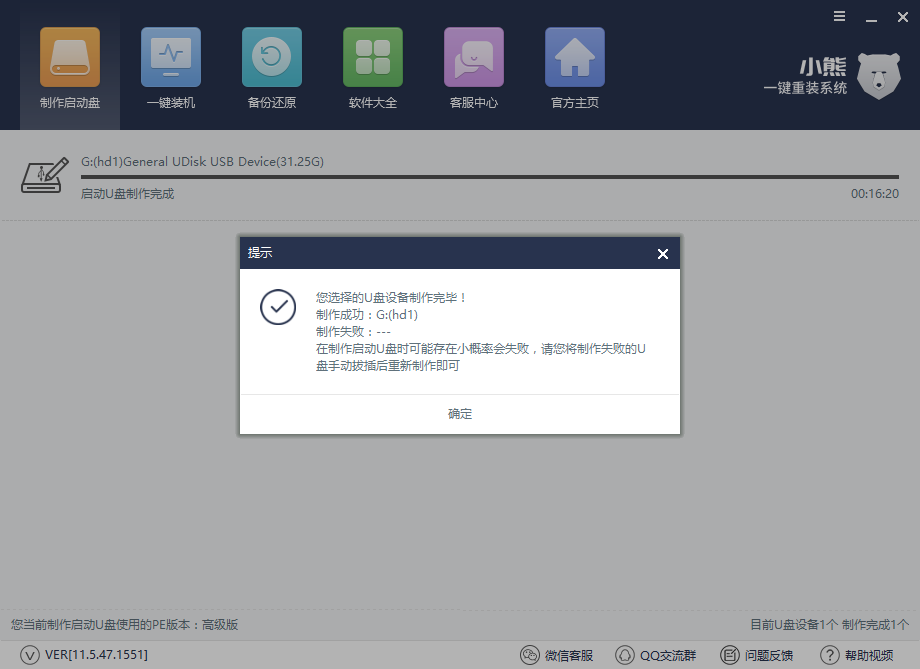
2.制作好启动U盘后,我们通过U盘启动快捷键,设置U盘为第一启动项。如果不知道U盘启动快捷键,可以在小熊一键重装系统进行查看。
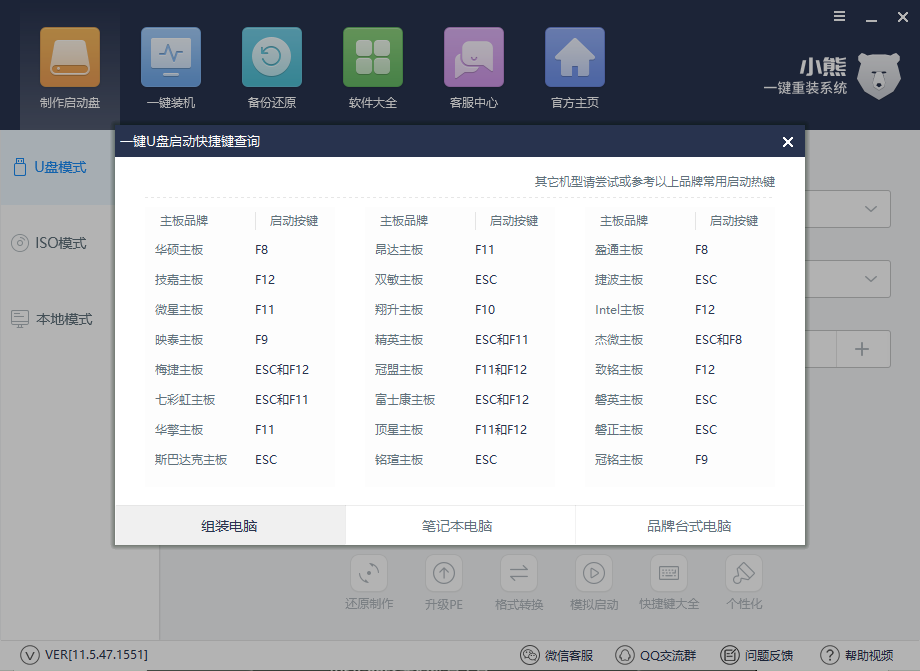
3.设置好U盘启动项后,我们进入到小熊一键重装系统的PE系统中。在这里,我们可以通过桌面的分区大师将mbr和gpt格式的分区进行相互转化。
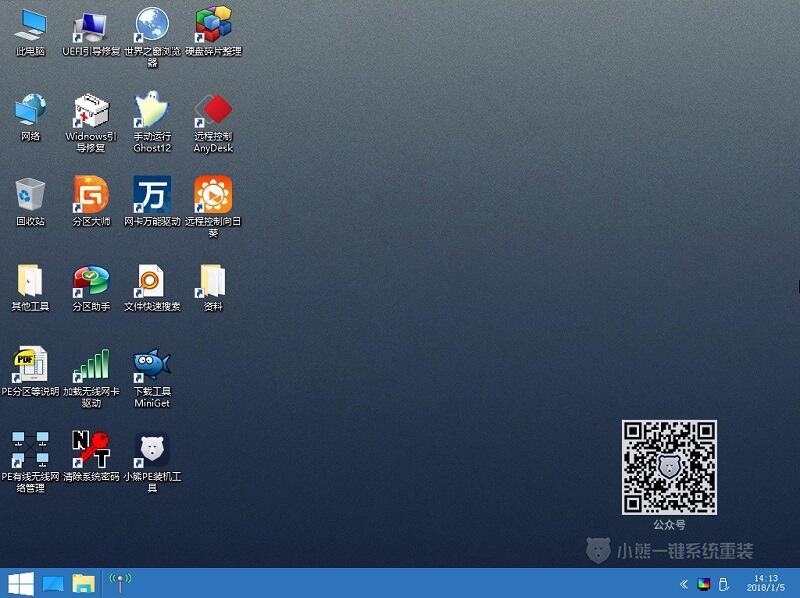
4.我们还可以打开小熊PE装机工具,按照默认的设置,点击安装系统开始执行系统的重装,为gpt和mbr分区的电脑重装系统。
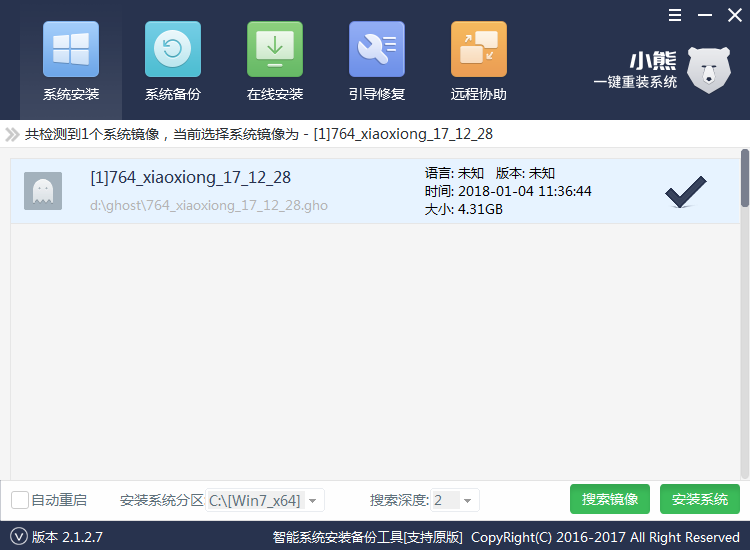
5.系统安装完成后,拔掉U盘再重启电脑。经过系统部署后,我们就可以正常使用安装好的系统了。

以上就是小编为大家带来的电脑PE重装系统通用版:MBR和GPT都可用。通过小熊一键重装系统制作U盘启动盘,进入U盘PE我们即可为MBR和GPT分区格式的电脑进行重装系统。
Win10教程查看更多

2021-10-08查看详情

2021-10-05查看详情

2021-10-05查看详情

2021-09-24查看详情

重装系统教程查看更多

win10电脑系统应该如何进行快速安装?我们怎么快速重装系统win10?大家都知道重装系统的方法有很多种,但是要说最简单的一种,无疑是一键重装了。就算你是电脑新手,完全可以靠自己重装,毫无压力。下面,小编将带大家来看看win10电脑系统应该如何进行快速安装吧。
联想拯救者Y9000X 2TB搭载Intel Core i7-9750H(2.6GHz/L3 12M)处理器,配置32GB DDR4和2TB SSD,笔记本无光驱。一般我们可以用光盘重装系统,那么对于没有光驱的笔记本该如何进行重装系统呢?下面为大家介绍联想拯救者Y9000X 2TB如何一键重装win8系统。
神舟战神K670C-G4A1是一款15.6英寸的高清大屏笔记本,这款笔记本标配了Intel Pentium G5420处理器,还有512GB SSD以及NVIDIA GeForce MX250独立显卡,电脑运行速度非常快,非常适合用来影音与娱乐。那这款神舟战神K670C-G4A1笔记本如何重装win8系统大家有了解过吗,今天小编跟大家分享神舟战神K670C-G4A1如何一键重装win8系统。
雷神911(Intel第八代)如何一键重装win8系统?小熊一键重装系统软件特别适合小白用户,帮助没有电脑基础的用户成功重装系统。那么现在小编就跟大家分享一篇使用小熊一键重装系统软件装系统的教程,以雷神911(Intel第八代)笔记本如何一键重装win8系统为例。
